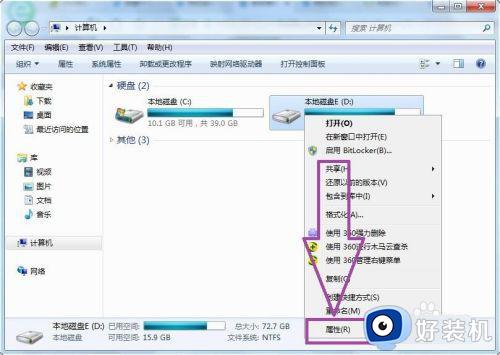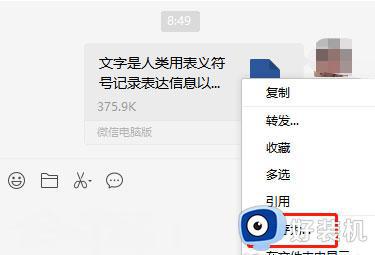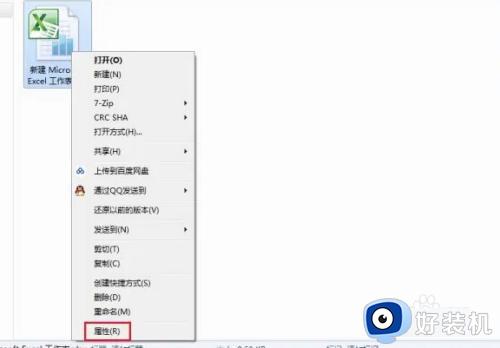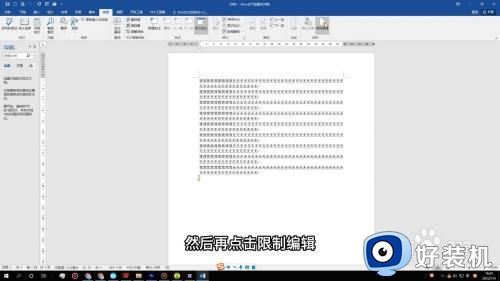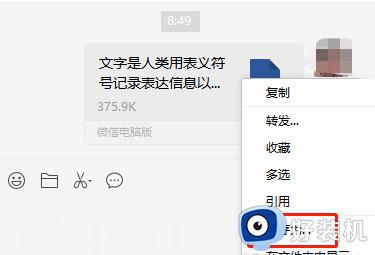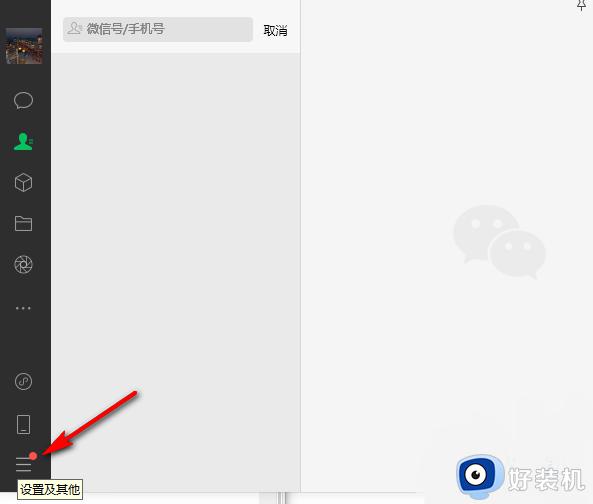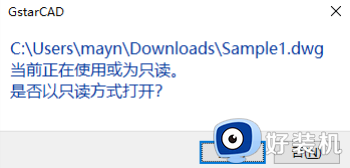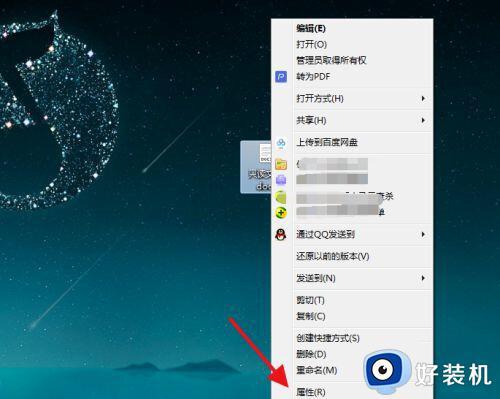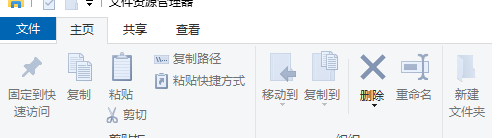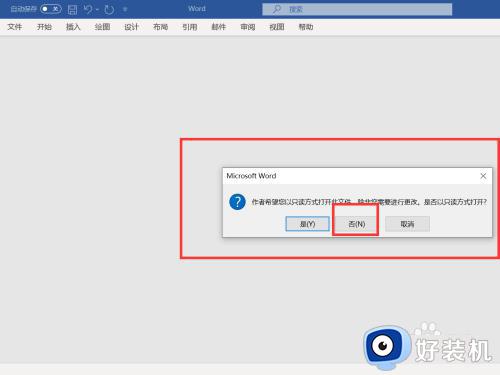为什么office打开的文件都是只读的 所有office文件都变成只读了怎么解决
Office文档一般是可以编辑的,不过有些用户发现电脑上的Office文件打开都是只读模式,无法进行编辑修改,为什么office打开的文件都是只读的呢?出现这个问题的原因比较多,需要分情况来处理,下面就来看看所有office文件都变成只读了怎么解决。
情况一:打开word后,标题栏提示只读
1、如果打开word后,标题栏显示只读模式(如下图),比较简单,原因主要有以下几个:
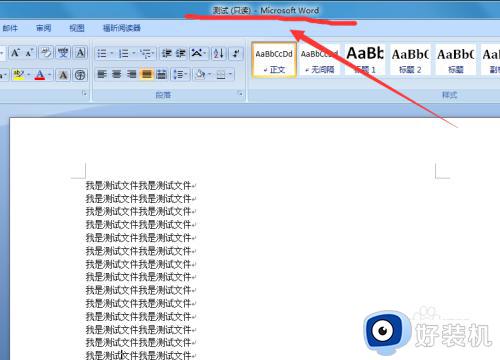
2、原因1:文件设置了只读属性,可以在文件上右击——属性——取消只读(将√去掉);
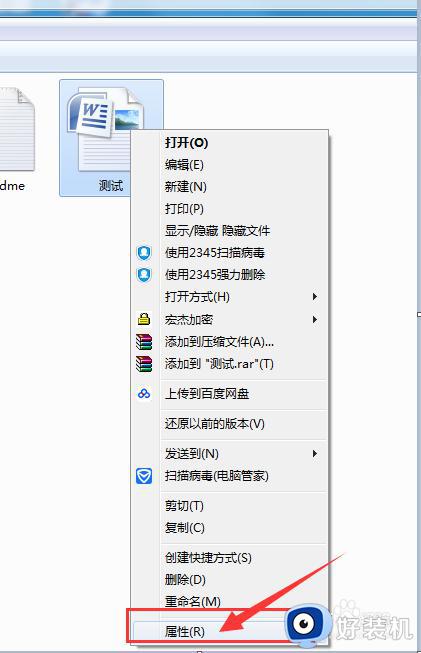

3、原因2:文件被重复打开,关闭二次打开的文件即可;
情况二:打开word,弹出对话框
1、如果打开word后,弹出对话框,提示是否以只读方式打开(如下图),具体方法参照下方步骤:

2、第一步,在弹出的对话框中点击否;
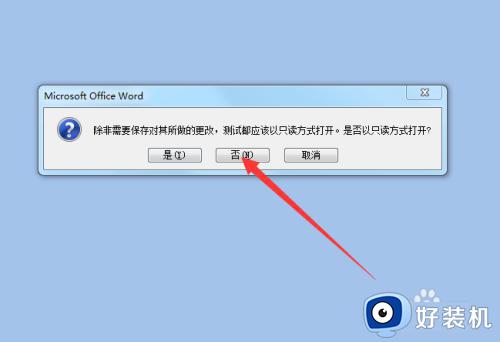
3、第二步,在打开的word文件中,点击另存为,选择word文档;
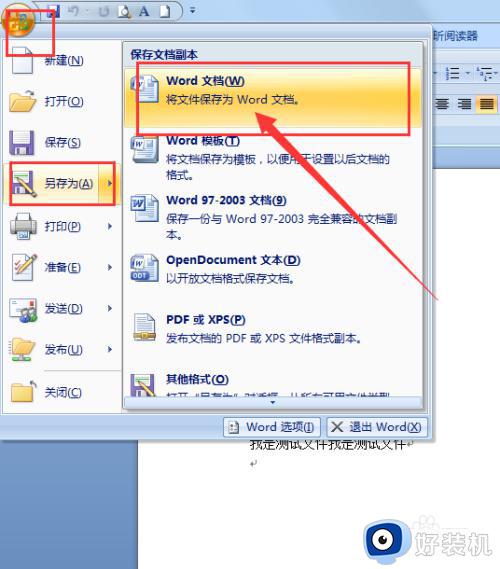
4、第三步,在另存为对话框中,点击工具——常规选项,注意保存位置还是原文件所在位置;
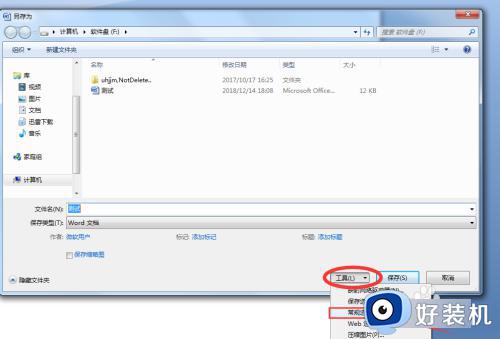
5、第四步,在打开的常规选项对话框中,取消“建议以只读方式打开”该项目,确定;
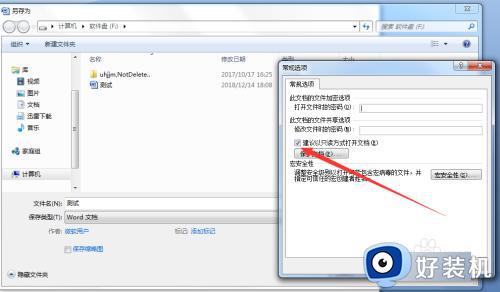
6、第五步,保存即可,这样新文件直接覆盖了原文件
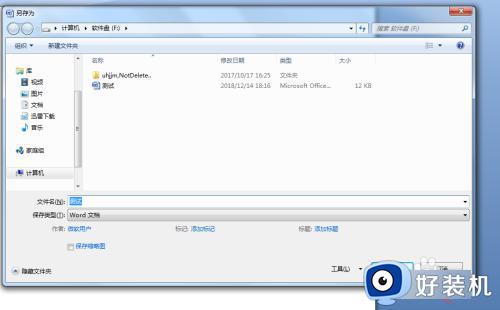
7、如果所有的word文档都出现这种问题,需要删除C:\Users\Administrator\AppData\Roaming\Microsoft\Templates位置下的Normal文件。
以上就是关于为什么office打开的文件都是只读的教程介绍,如果你有遇到这个问题,就可以参考上面的教程来解决,希望对大家有帮助。